Av forskjellige grunner, etter at du har slettet en fil eller app på iPhone, får du en melding som sier det du har ikke tillatelse til å slette denne filen. Hvordan aktivere og få slettetillatelsen på iPhone?
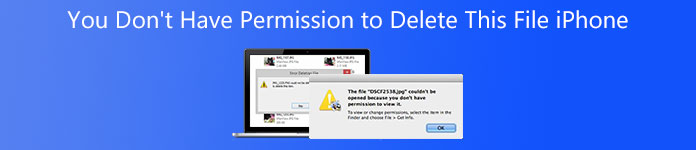
Du bør vite at mange faktorer vil føre til at en fil blir liggende lenge og ikke kan fjernes. Dette innlegget vil veilede deg til å fikse ingen tillatelse til å slette fil på iPhone.
- Del 1. Start iPhone på nytt og oppgrader iOS for å fikse ingen tillatelse til å slette fil
- Del 2. Deaktiver iCloud Photo Album for å få bildeslettingstillatelse iPhone
- Del 3. Bedre måte å fikse på Du har ikke tillatelse til å slette denne filen iPhone
- Del 4. Vanlige spørsmål om Har ikke tillatelse til å slette fil på iPhone
Del 1. Start iPhone på nytt og oppgrader iOS for å fikse ingen tillatelse til å slette fil
Når du ikke har tillatelse til å slette denne filen på iPhone, bør du først prøve å starte iPhone på nytt for å løse problemet. Du kan bruke den vanlige måten å slå av iPhone, starte den på nytt og deretter prøve å slette filen, elementet eller appen igjen og sjekke om du enkelt kan fjerne den.
Start iPhone på nytt for å fikse at du ikke har tillatelse til å slette denne filen iPhone
Bare hold inne av/på-knappen på iPhone til du ser skyv for å slå av vises på skjermen. Dra avslutningsknappen for å slå av iPhone.
Du kan også gå til innstillinger app på iPhone, trykk general, rull ned til den nederste delen, og velg deretter Shut Down mulighet for å slå av iPhone med letthet.
Oppgrader iOS for å fikse at du ikke har tillatelse til å slette denne filen iPhone
I noen tilfeller kan du oppgradere iOS til den nyeste versjonen for enkelt å løse ulike problemer med iOS-enheter. Du kan åpne innstillinger app på iPhone, trykk general, og trykk deretter på programvare~~POS=TRUNC alternativ. Etter det vil iPhone automatisk sjekke om det er en tilgjengelig oppdatering.
Pek Last ned og installer, og skriv inn passordet ditt for å oppgradere iOS. Når iOS-oppgraderingen er fullført, kan du prøve å slette filen igjen.
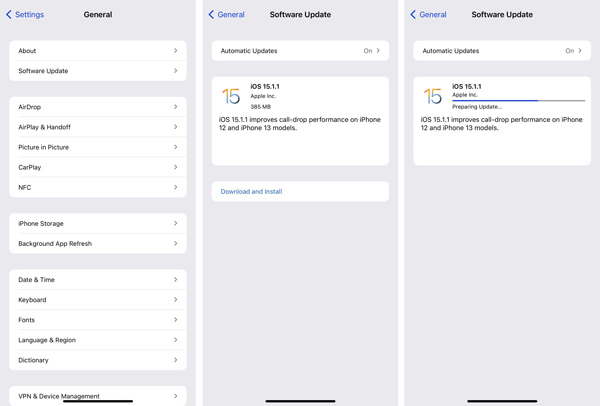
Del 2. Deaktiver iCloud Photo Album for å få bildeslettingstillatelse iPhone
Når du sletter noen iPhone-bilder i DCIM-mappen på datamaskinen, kan du enkelt få popup-vinduet Error Deleting File som ber om at du ikke har tillatelse til å slette denne filen på iPhone. Dette problemet er hovedsakelig forårsaket av iCloud-bildebehandlingsfunksjonen. Du kan velge å deaktivere den for å løse problemet.
Lås opp iPhone og gå til innstillinger app. Bla nedover for å finne Bilder og kamera alternativ, eller Bilder i ny iOS-versjon. Når du skriver inn den, finn iCloud Photo Library or iCloud Bilder og deaktiver den.
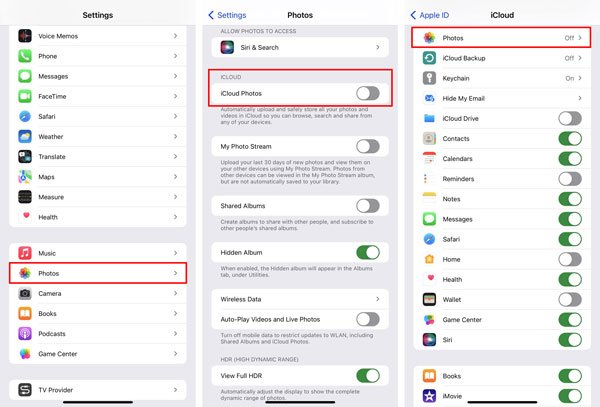
Du kan også angi iCloud-kontoen din, velg iCloud og deaktiver deretter Bilder alternativet der.
Del 3. Bedre måte å fikse på Du har ikke tillatelse til å slette denne filen iPhone
For å få full kontroll over iPhone-dataene dine og bedre administrere ulike iOS-filer, kan du stole på profesjonelle iPhone Eraser. Det har evnen til fjern iPhone-hurtigbufferen enkelt slett alle gjenstridige apper, fjern store filer, slett søppelfiler og ryd opp i iPhone-plass.

4,000,000 + Nedlastinger
Få tillatelse til å slette alle iOS-filer på iPhone grundig.
Slett søppelfiler, avinstaller apper, slett store filer og frigjør plass på iPhone.
Tørk alle iOS-data og -innstillinger på iPhone, iPad og iPod uten gjenoppretting.
Beskytt alle dine personlige data og beskytt personvernet trygt.
Trinn 1Dobbeltklikk på nedlastingsknappen ovenfor og følg instruksjonene for å gratis installere og kjøre denne iPhone Eraser på datamaskinen din.

Trinn 2Koble iPhone til datamaskinen via en lyn-USB-kabel. Trykk på Stol på iPhone-skjermen for å hjelpe den raskt å gjenkjennes. Alle iPhone-modeller som kjører iOS 18/17/16/15/14/13 og tidligere støttes.
Trinn 3Klikk Frigjør plass fra venstre panel og velg deretter Rydd opp i bilder, Slett søppelfilereller Slett store filer for raskt å skanne uønskede iOS-data på din iPhone.

Trinn 4Etter skanning, finn filen du vil slette fra iPhone, og klikk deretter på Slett for å bekrefte operasjonen.

Dette anbefalte iPhone Eraser kan hjelpe deg med å bedre administrere ulike iOS-filer på iPhone eller iPad. Den gir deg tre slettenivåer for raskt å slette iOS-data og bringe iOS-enheten tilbake til fabrikktilstand. Du kan laste den ned gratis og prøve den.
Del 4. Vanlige spørsmål om Har ikke tillatelse til å slette fil på iPhone
Hvorfor sier iPhone at du ikke har tillatelse?
Ulike årsaker vil føre til at du får beskjeden om tillatelse til å ikke slette. En gammel iOS-versjon, iTunes eller iCloud-problem, noen problemer med papirkurven eller søppelkassen, og andre vil lett få iPhone til å si at du ikke har tillatelse.
Hvordan frigjør jeg lagringsplass på iPhone?
Når du vil administrere iPhone-data og frigjøre lagringsplass, kan du åpne Innstillinger-appen, trykke på Generelt og deretter iPhone-lagring for å sjekke hver app og hvor mye plass den bruker. Trykk på Slett app og velg å fjerne tilhørende data.
Hvordan sletter jeg internettfiler på iPhone?
Til tøm nettlesingshistorikk og informasjonskapsler på iPhone, kan du gå til Innstillinger-appen, velge Safari, og deretter bruke alternativet Slett historikk og nettstedsdata for å enkelt slette internettfiler.
Konklusjon
Dette innlegget snakket hovedsakelig om du har ikke tillatelse til å slette denne filen på iPhone utgave. Du kan bruke disse nyttige tipsene ovenfor for å raskt fjerne uønskede filer fra iPhone.




